
Приложенията за съобщения винаги са се използвали като инструменти за чат, но те са и чудесен начин за обмен на мултимедийни документи. Проблемът е, че приложения като WhatsApp или Telegram компресират снимките и изображенията, така че консумацията на данни е по-ниска. Нещо, което има много смисъл от друга страна.
Ако искаме да изпратим изображение в оригиналната му резолюция , без да губим малко качество, също можем да го направим, но за това ще трябва да създадем малко хитрост. Номерът е прост: всичко, което трябва да направите, е да "излъжете" системата да мисли, че това, което изпращате, не е изображение, а друг тип файл.
Как да изпращате некомпресирани изображения на WhatsApp
По подразбиране WhatsApp компресира всички изображения с 50%, в допълнение към намаляването на тяхната разделителна способност. За да изпратим некомпресирано изображение в оригиналния му формат, както се появява в галерията с изображения на нашия мобилен телефон, трябва да следваме следните стъпки.
- Отваряме WhatsApp и влизаме в чата на човека, на когото искаме да изпратим некомпресираната снимка.
- Кликваме върху иконата на клип и вместо да избираме „ Галерия “, избираме опцията „ Документ “.
- Търсим изображението, което искаме да изпратим на контакта, и натискаме бутона „ Изпращане “.
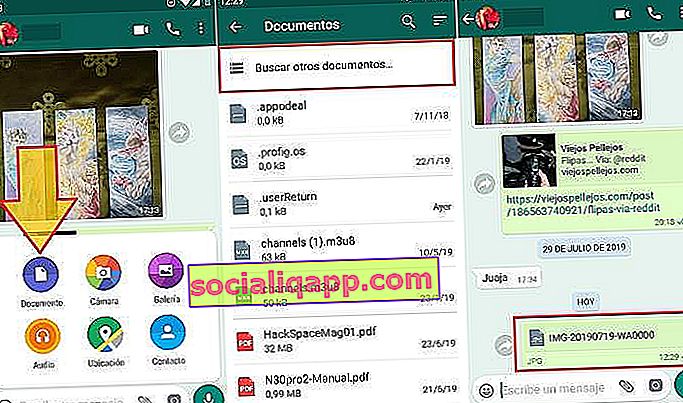
По този начин ще видим, че снимката се изпраща в чата и се появява без типичната миниизображение или изображение за предварителен преглед, сякаш е документ (ZIP, PDF, Word). Когато получателят изтегли изображението, той ще запази оригиналните си качества, заобикаляйки филтъра за компресия, който WhatsApp прилага към всички ваши снимки.
Как да изпращате изображения чрез Telegram, без да губите качество
Когато изпращаме снимка чрез Telegram, приложението преобразува изображението в максимален размер от 1280 × 1280 и прилага степен на компресия от 87%.
За да пропуснете това ограничение в Telegram, процесът, който следва, е същият като в WhatsApp. Въпреки това, в настолната версия на телеграма за PC предлага предимство, и това е, че тя ни дава възможност да изпратите снимката, директно, без компресиране.
- Избираме изображението, което искаме да изпратим, и го плъзгаме в чата на Telegram, който сме отворили с получателя.
- Ще видим как се появяват 2 опции: „ Изпратете ги без компресия “ (изпратете ги без компресия) и „ Изпратете ги по бърз начин “ (изпратете ги бързо). Пускаме файла в първата решетка („Изпращайте ги без компресия“).
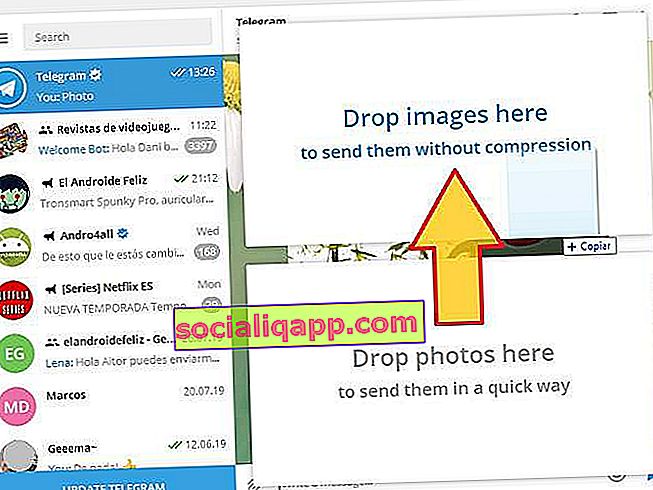
Ако използваме мобилната версия на Telegram , просто кликнете върху иконата на клип, кликнете върху „ Файл “ и изберете изображението. По този начин той ще бъде изпратен като обикновен документ и следователно, без компресия или загуба на качество.
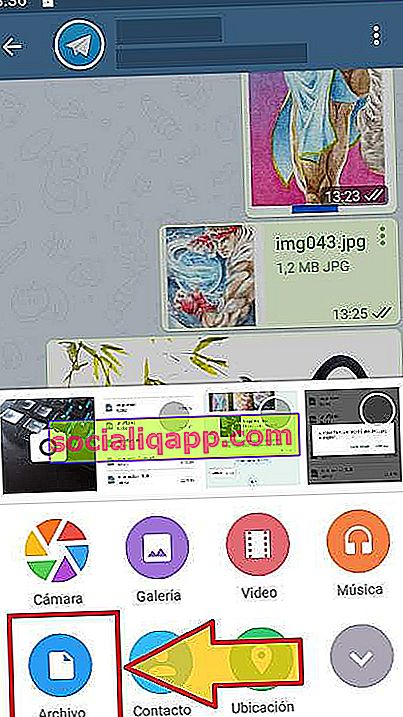
Визуално е много лесно да се разграничи: ако изображението е изпратено некомпресирано, то ще се появи с миниатюра и името на файла. Ако е компресиран, ще се появи цялото изображение. Можем да видим разликата на екранната снимка по-долу.

Когато изпращаме некомпресирано изображение, максималният размер, който приложението приема, е 1,5 GB, както е потвърдено от самия Telegram в тази нишка в Twitter.
Не съм сигурен за изпращането на изображения като изображения, но ако ги изпратите като файлове, вярвам, че спазват ограничението от 1,5 GB и не се компресират. Ще попитам членовете на екипа за изпращане на нещата като изображения.
- Telegram Messenger (@telegram) 1 август 2019 г.
Как да изпращате некомпресирани снимки във Facebook Messenger
Ако имаме инсталирано и актуализирано приложението Messenger на мобилния телефон, можем да изпращаме некомпресирани изображения в резолюции до 4K (4096 x 4096 пиксела). Това е функция, която е включена в актуализацията от ноември 2017 г. и оттогава можем да изпращаме снимки, без да се притесняваме от този тип проблеми.
Както и да е, ако искаме да изпратим изображение с разделителна способност, по-висока от 4K (нещо малко вероятно, но възможно), ние също можем да го направим.
- Отваряме Facebook от уеб браузъра и показваме страничния чат.
- В чата за разговор кликнете върху иконата на клип и изберете изображението, което искаме да изпратим.
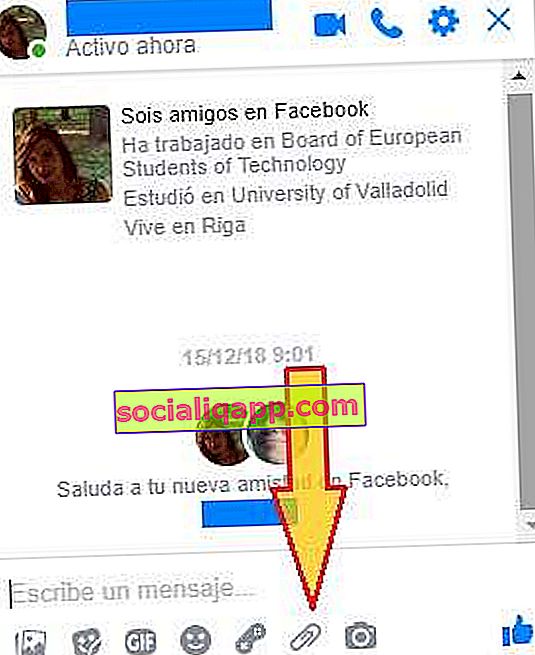
Ако искаме да изпратим изображения, без да губим малко качество, можем да използваме и други алтернативи, като Google Drive, Dropbox или Google Photos. Но ако не искаме да се отдалечим твърде много от нашето приложение за съобщения до леглото, това е най-лесният и бърз начин да го направим.
Имате ли инсталиран Telegram ? Получавайте най-добрата публикация за всеки ден в нашия канал . Или ако предпочитате, научете всичко от нашата Facebook страница .